A Windows Subsystem for Linux (WSL) egy olyan technológia, amely lehetővé teszi, hogy a Windows operációs rendszeren közvetlenül futtassunk Linux alkalmazásokat, parancssori eszközöket és szkripteket, anélkül, hogy szükség lenne egy hagyományos virtuális gépre vagy kettős rendszerindításra. A WSL segítségével a fejlesztők választhatnak kedvenc Linux disztribúciójukat a Microsoft Store-ból, és használhatják a Linux rendszerek által kínált teljes funkcionalitást a Windows asztalon.
Miért hasznos a WSL?
A WSL számos előnnyel jár a Windows felhasználók és fejlesztők számára, akik Linux rendszereket vagy alkalmazásokat szeretnének használni vagy létrehozni. Néhány példa:
- A WSL lehetővé teszi, hogy közvetlenül a Windows parancssorban vagy PowerShell-ben futtassunk Linux parancsokat, mint például
grep,sed,awkvagy más ELF-64 binárisokat. - A WSL segítségével Bash szkripteket és Linux parancssori alkalmazásokat futtathatunk Windows-on, beleértve a különböző programozási nyelveket (NodeJS, Javascript, Python, Ruby, C/C++, C# & F#, Rust, Go stb.), adatbázisokat (SSHD, MySQL, Apache, lighttpd, MongoDB, PostgreSQL stb.) és eszközöket (vim, emacs, tmux stb.).
- A WSL lehetővé teszi, hogy további szoftvereket telepítsünk a saját Linux disztribúciónk csomagkezelőjével.
- A WSL lehetővé teszi, hogy Windows alkalmazásokat hívjunk meg egy Unix-szerű parancssorból.
- A WSL lehetővé teszi, hogy Linux grafikus alkalmazásokat futtassunk integrálva a Windows asztali környezetbe.
- A WSL kihasználja a GPU gyorsítást a gépi tanulás, adattudomány és más forgatókönyvekhez.
Linux telepítése Windowsban
Ha WSL környezetben szeretnénk Ubuntu Linuxot futtatni, akkor a legegyszerűbb, ha a Microsoft Store-ból telepítjük. Ehhez a következő lépéseket kell elvégeznünk:
- Engedélyezzük a WSL funkciót a Windows rendszeren, ha még nem tettük meg. Ehhez rendszergazdaként futtassuk a PowerShell vagy Windows Parancssor ablakban a
wsl --installparancsot, és újraindítjuk a gépet. - Nyissuk meg a Microsoft Store alkalmazást, és keressünk rá az Ubuntu szóra. Válasszuk ki az általunk kívánt Ubuntu verziót, például az Ubuntu 22.04.2 LTS-t.
- Kattintsunk a Get gombra, és várjuk meg, amíg az Ubuntu letöltődik és települ2
- Ezután már elindíthatjuk az Ubuntu-t a ubuntu2204 parancs segítségével a PowerShell vagy Windows Parancssor ablakban, vagy kattintva az Ubuntu 22.04.2 LTS csempére a Start menüben
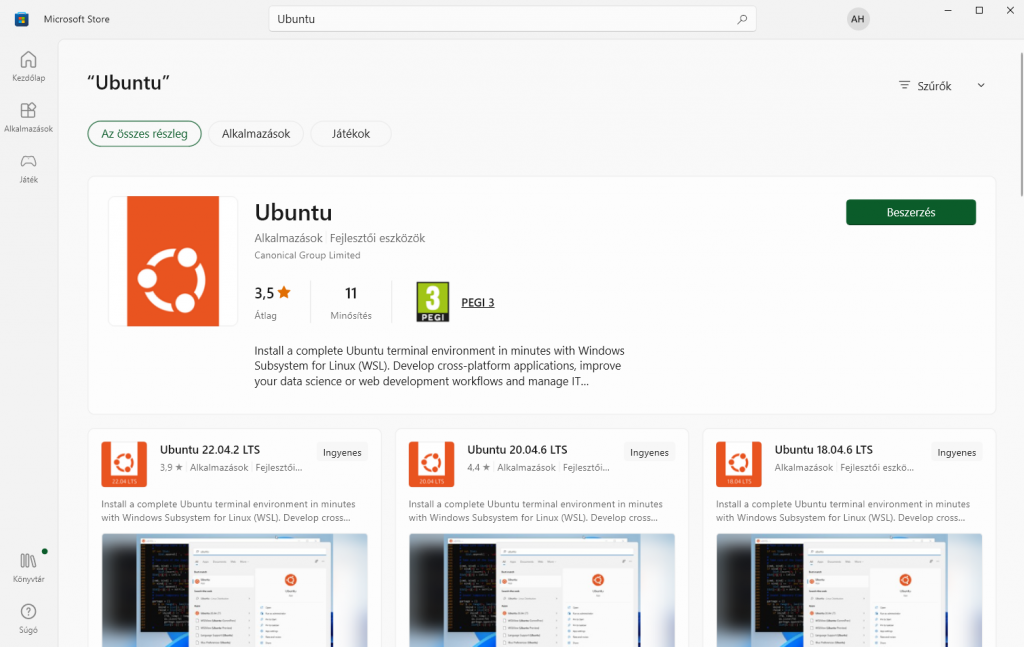
Mi az a WSL 2?
A WSL 2 egy új verziója a WSL architektúrának, amely valódi Linux kernelt használ az ELF64 Linux binárisok futtatásához Windows-on. A WSL 2 fő céljai a fájlrendszer teljesítményének növelése és a teljes rendszerhívás kompatibilitásának biztosítása. Ez az új architektúra megváltoztatja, hogy a Linux binárisok hogyan kommunikálnak a Windows-szal és a számítógép hardverével, de ugyanazt a felhasználói élményt nyújtja, mint a WSL 1 (a jelenleg széles körben elérhető verzió).
A WSL 2 előnyei közé tartozik, hogy gyorsabban indul el, jobban kezeli a memóriát, támogatja a Docker-t és más konténeres technológiákat, és lehetővé teszi a Linux kernel testreszabását és frissítését. A WSL 2 hátrányai közé tartozik, hogy kevésbé integrálódik a Windows fájlrendszerrel és hálózattal, és hogy bizonyos biztonsági szoftverek akadályozhatják a működését.
A WSL 1 és a WSL 2 között bármikor váltani lehet, és egyidejűleg is futtathatók különböző Linux disztribúciók mindkét architektúrával. A WSL verziójának megváltoztatásához használhatjuk a wsl --set-version parancsot.
TL:DR (röviden)
A Windows Subsystem for Linux egy nagyszerű lehetőség a Windows felhasználók és fejlesztők számára, akik Linux rendszereket vagy alkalmazásokat szeretnének használni vagy létrehozni. A WSL segítségével egyszerűen és gyorsan telepíthetünk és futtathatunk Linux disztribúciókat és alkalmazásokat Windows-on, kihasználva mindkét operációs rendszer előnyeit. A WSL 2 tovább növeli a teljesítményt és a kompatibilitást, valamint új funkciókat ad hozzá.


